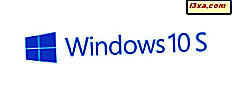Hvis du har opprettet en Microsoft-konto (Windows Live ID) som du ikke lenger vil bruke på Windows Phone, lar operativsystemet deg endre den til en annen konto. Dette vil imidlertid bety at du mister alle appene, filene og innstillingene dine slik at du kan starte over og bruke en annen konto. I denne veiledningen vil jeg vise hvordan dette fungerer på din Windows Phone 7.5, og også forklare rollen som en Microsoft-konto i forhold til Windows Phone.
Forstå rollen til din Microsoft-konto (Windows Live ID)
Når du bruker en Microsoft-konto på Windows Phone, har du også en Xbox-gamer-tag laget for den. Du er kanskje ikke klar over det, skjønt. Jeg var ikke først. Inntil jeg snublet over problemer. Mens du kan endre regionen for din Microsoft-konto når som helst, kan du ikke endre regionen til Xbox-gamertaget ditt når det er satt. Derfor, hvis du ikke var oppmerksom, kan du ende opp i en merkelig situasjon: Windows Live ID (Microsoft-konto) er satt til bruk som en region i Europa (f.eks. Romania) og Xbox gamer-taggen som er knyttet til den satt til å bruke som en region i USA (for eksempel). Dette kan føre til problemer når du prøver å kjøpe apper på Windows Phone Marketplace. For å få tilgang til alle funksjonene i Windows Phone og kjøpe apper på Marketplace, må regionen være den samme for begge eller, hvis de er forskjellige, i det minste settes på en kompatibel måte. For eksempel kan Xbox gamertag ikke opprettes for alle regioner og land. Hvis du ikke kan velge det samme landet som for din Microsoft-konto når du lager det, bør du velge en region i nærheten, som ligger minst på samme kontinent. Først da kan du unngå rare konflikter som den som er nevnt ovenfor. Men hvis du befinner deg i en ubehagelig situasjon, er din eneste løsning å opprette en ny Microsoft-konto og en ny Xbox-gamertag tilknyttet den. Deretter kan du bruke dem på Windows Phone og bytte fra den gamle ID til den nye.
Slik tilbakestiller du Windows Phone
Først må du kontrollere at du kjenner detaljene til den nye Microsoft-kontoen (Windows Live ID) du skal bruke. Ta også sikkerhetskopi av alle viktige dataene du har på telefonen din. Du er i ferd med å miste alt. En annen god ting å gjøre er å lage en liste over alle appene du bruker, slik at du installerer og konfigurerer dem igjen, når den nye Microsoft-kontoen er brukt på telefonen din. Deretter går du til Innstillinger -> System på Windows Phone . Der, bla ned til Om .

Trykk på Om og bla ned til knappen Tilbakestill telefonen .

Trykk på den, og du blir bedt om å bekrefte at du er ok for å komme videre og tilbakestille telefonen og miste alt ditt personlige innhold. Hvis du har gjort nødvendige sikkerhetskopier, kan du gå videre og trykke på Ja .

Windows Phone starter på nytt og tilbakestiller seg til standard apps, filer og innstillinger.
Når du starter det igjen, blir du velkommen av en veiviser, og tar deg gjennom det første oppsettet, akkurat som når det var nytt, og du startet det for første gang.

Gå gjennom veiviseren og gi detaljer om den nye Windows Live ID-en (Microsoft-konto). Når veiviseren er ferdig, kan du installere appene du brukte på den gamle IDen, og legge til filer og data som du sikkerhetskopierte.
Konklusjon
Dessverre er prosessen med å bytte til en ny Microsoft-konto, tilsvarende å tilbakestille telefonen til fabrikkinnstillingene. Derfor anbefaler jeg at du lager en klar oversikt over appene, filene og innholdet du trenger for å sikkerhetskopiere og flytte over til den nye Microsoft-kontoen, før du fortsetter med det.